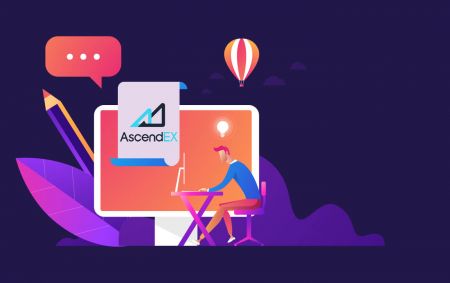AscendEX Cuenta de demostración - AscendEX Spain - AscendEX España
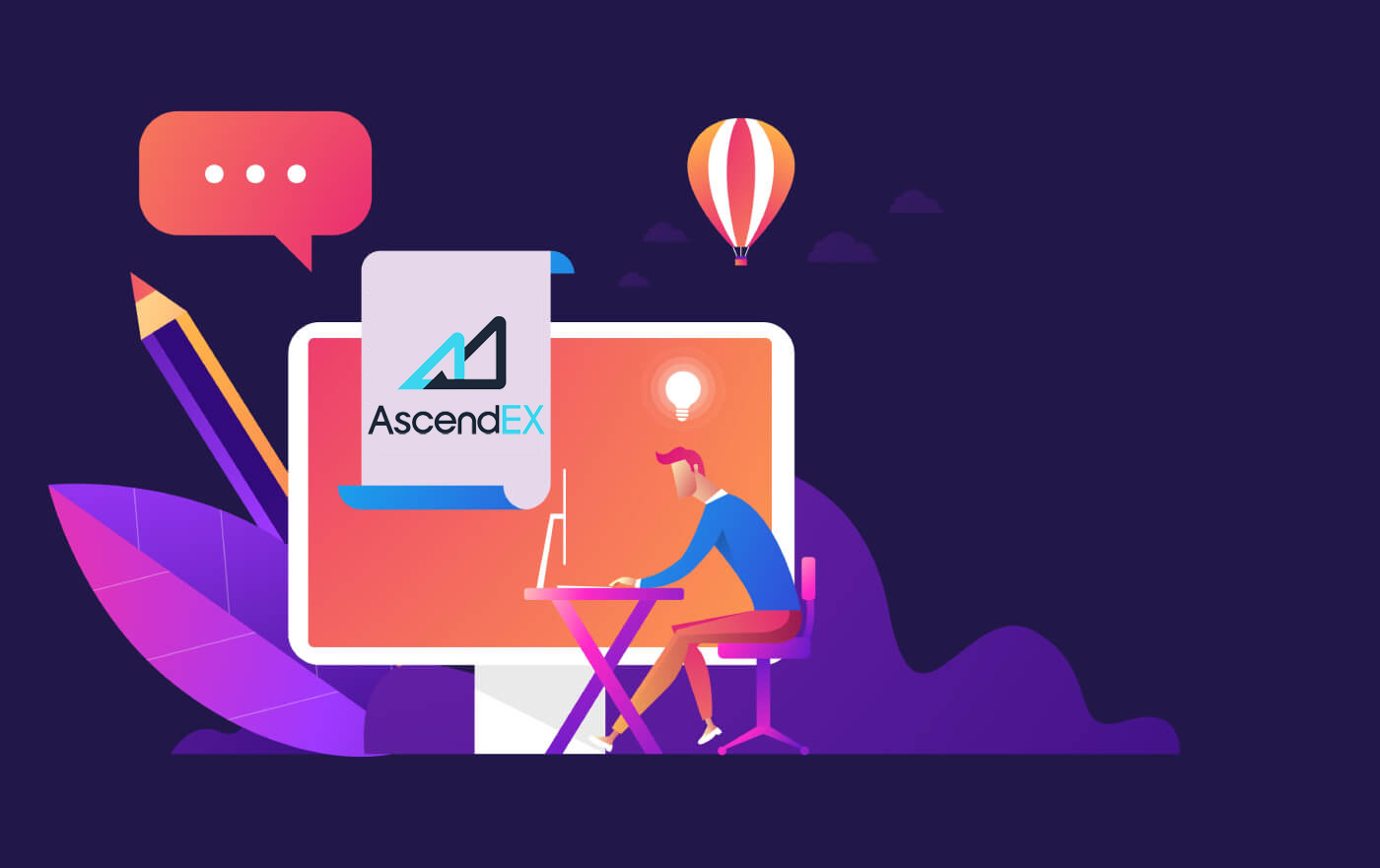
Cómo abrir una cuenta en AscendEX
Cómo abrir una cuenta AscendEX Account【PC】
Abrir cuenta con dirección de correo electrónico
1. Ingrese a ascendex.com para visitar el sitio web oficial de AscendEX . Haga clic en [Registrarse] en la esquina superior derecha de la página de registro .

2. En la página de registro , haga clic en [ Correo electrónico ], ingrese su dirección de correo electrónico, seleccione el país/región , configure y confirme la contraseña , ingrese el código de invitación (opcional); Lea y acepte los Términos de servicio , haga clic en [ Siguiente ] para verificar su dirección de correo electrónico.

3. En la página de Verificación de seguridad, ingrese el código de verificación de correo electrónico enviado a su buzón y haga clic en [ Confirmar] para agregar su número de teléfono (puede agregarlo más tarde).

Después de eso, verá la página de verificación del teléfono. Si desea agregarla más tarde, haga clic en "omitir por ahora".

¡Ahora puede iniciar sesión para comenzar a operar!

Abrir cuenta con número de teléfono
1. Ingrese a ascendex.com para visitar el sitio web oficial de AscendEX. Haga clic en [ Registrarse ] en la esquina superior derecha de la página de registro .
2. En la página de registro , haga clic en [ Teléfono ], ingrese su número de teléfono, configure y confirme la contraseña , ingrese el código de invitación (opcional); Lea y acepte los Términos de servicio, haga clic en [ Siguiente ] para verificar su número de teléfono.

3. En la página de Verificación de seguridad , ingrese el código de verificación enviado a su teléfono y haga clic en [ Confirmar ] para vincular una dirección de correo electrónico (puede vincularla más tarde).

¡Ahora puede iniciar sesión para comenzar a operar!
Cómo abrir una cuenta AscendEX【APP】
Abrir cuenta a través de la aplicación AscendEX
1. Abra la aplicación AscendEX que descargó, haga clic en el ícono de perfil en la esquina superior izquierda para la página de registro .

2. Puede registrarse con una dirección de correo electrónico o un número de teléfono . Por ejemplo, para el registro por correo electrónico, seleccione el país/región, ingrese una dirección de correo electrónico, configure y confirme la contraseña, ingrese el código de invitación (opcional). Lea y acepte los Términos de servicio, haga clic en [ Registrarse] para verificar su dirección de correo electrónico.

3. Ingrese el código de verificación de correo electrónico enviado a su buzón y agregue su número de teléfono (puede agregarlo más tarde). ¡Ahora puede iniciar sesión para comenzar a operar!

Abrir cuenta a través de Web móvil (H5)
1. Ingrese a ascendex.com para visitar el sitio web oficial de AscendEX. Haga clic en [ Registrarse ] para acceder a la página de registro.
2. Puede registrarse con una dirección de correo electrónico o un número de teléfono . Para registrar el número de teléfono, haga clic en [ Teléfono ], ingrese su número de teléfono, configure y confirme la contraseña , ingrese el código de invitación (opcional); Lea y acepte los Términos de servicio, haga clic en [Siguiente] para verificar su número de teléfono.

3. Ingrese el código de verificación enviado a su teléfono y haga clic en [ Siguiente ].

4. Vincule una dirección de correo electrónico (puede vincularla más tarde). ¡Ahora puede iniciar sesión para comenzar a operar!

Descargar la aplicación AscendEX para iOS
La versión móvil de la plataforma de negociación es exactamente la misma que la versión web. En consecuencia, no habrá ningún problema con el comercio y la transferencia de fondos. Además, la aplicación comercial AscendEX para iOS se considera la mejor aplicación para el comercio en línea. Por lo tanto, tiene una calificación alta en la tienda.1. Ingrese a ascendex.com en su navegador para visitar el sitio web oficial de AscendEX. Haga clic en [ Descargar ahora ] en la parte inferior.

2. Haga clic en [App Store] y siga las instrucciones para completar la descarga.

Además, puede descargar directamente a través del siguiente enlace o código QR.
Enlace: https://m.ascendex.com/static/guide/download.html
Código QR:

Descargar la aplicación de Android AscendEX
La aplicación comercial AscendEX para Android se considera la mejor aplicación para el comercio en línea. Por lo tanto, tiene una calificación alta en la tienda. Tampoco habrá problemas con el comercio y la transferencia de fondos.1. Ingrese a ascendex.com en su navegador para visitar el sitio web oficial de AscendEX. Haga clic en [ Descargar ahora ] en la parte inferior.

2. Puede descargar a través de [ Google Play ] o [ Descarga instantánea ]. Haga clic en [ Descarga instantánea ] si desea descargar la aplicación rápidamente (recomendado).

3. Haga clic en [Descargar inmediatamente].

4. Actualice la configuración si es necesario y haga clic en [Instalar].

5. Espere a que se complete la instalación. Luego, puede registrarse en la aplicación AscendEX e iniciar sesión para comenzar a operar.
¿Cómo descargar a través de Google Play?
1. Busque Google Play a través de su navegador y haga clic en [Descargar ahora] (omita este paso si ya tiene la aplicación).

2. Abra la aplicación Google Play en su teléfono.

3. Regístrese o inicie sesión en su cuenta de Google y busque [AscendEX] en la tienda.

4. Haga clic en [Instalar] para completar la descarga. Luego, puede registrarse en la aplicación AscendEX e iniciar sesión para comenzar a operar.
Además, puede descargar directamente a través del siguiente enlace o código QR.
Enlace: https://m.ascendex.com/static/guide/download.html
Código QR:

Versión web móvil de AscendEX

Si desea operar en la versión web móvil de la plataforma de negociación AscendEX, puede hacerlo fácilmente. Inicialmente, abra su navegador en su dispositivo móvil. Después de eso, busque "ascendex.com" y visite el sitio web oficial del corredor. ¡Aquí estás! Ahora podrá operar desde la versión web móvil de la plataforma. La versión web móvil de la plataforma de negociación es exactamente igual que una versión web normal. En consecuencia, no habrá ningún problema con el comercio y la transferencia de fondos.
Preguntas frecuentes para registrarse
¿Puedo omitir el paso de enlace cuando estoy registrando una cuenta con un teléfono o un correo electrónico?
Sí. Sin embargo, AscendEX recomienda encarecidamente que los usuarios vinculen su teléfono y dirección de correo electrónico cuando registren una cuenta para mejorar la seguridad. Para las cuentas verificadas, la verificación en dos pasos se activará cuando los usuarios inicien sesión en sus cuentas y se puede usar para facilitar la recuperación de cuentas para los usuarios bloqueados.
¿Puedo vincular un teléfono nuevo si he perdido el actual vinculado a mi cuenta?
Sí. Los usuarios pueden vincular un nuevo teléfono después de desvincular el antiguo de su cuenta. Para desvincular el teléfono antiguo, existen dos métodos:
- Desvinculación oficial: envíe un correo electrónico a [email protected] proporcionando la siguiente información: el teléfono de registro, el país, los últimos 4 números del documento de identificación.
- Hágalo usted mismo Desvinculación: Visite el sitio web oficial de AscendEX y haga clic en el ícono de perfil - [Seguridad de la cuenta] en su PC o haga clic en el ícono de perfil - [Configuración de seguridad] en su aplicación.
¿Puedo vincular un nuevo correo electrónico si he perdido el actual vinculado a mi cuenta?
Si ya no se puede acceder al correo electrónico de un usuario, puede usar uno de los dos métodos siguientes para desvincular su correo electrónico:
- Desvinculación oficial
La foto de confirmación del documento de identificación debe incluir al usuario con una nota con la siguiente información: el correo electrónico la dirección vinculada a la cuenta, la fecha, la solicitud para restablecer el correo electrónico y los motivos, y "AscendEX no es responsable de ninguna pérdida potencial de los activos de la cuenta causada por mi restablecimiento de correo electrónico".
- Hágalo usted mismo Desvinculación: los usuarios deben visitar el sitio web oficial de AscendEX y hacer clic en el ícono de perfil - [Seguridad de la cuenta] en su PC o hacer clic en el ícono de perfil - [Configuración de seguridad] en la aplicación.
¿Puedo restablecer mi teléfono o correo electrónico de registro?
Sí. Los usuarios pueden visitar el sitio web oficial de AscendEX y hacer clic en el ícono de perfil - [Seguridad de la cuenta] en su PC o hacer clic en el ícono de perfil - [Configuración de seguridad] en la aplicación para restablecer el teléfono o correo electrónico de registro.
¿Qué debo hacer si no recibo un código de verificación de mi teléfono?
Los usuarios también pueden probar los siguientes cinco métodos para resolver este problema:
- Los usuarios deben asegurarse de que el número de teléfono ingresado sea correcto. El número de teléfono debe ser el número de teléfono de registro.
- Los usuarios deben asegurarse de haber hecho clic en el botón [Enviar].
- Los usuarios deben asegurarse de que su teléfono móvil tenga señal y que estén en un lugar que pueda recibir datos. Además, los usuarios pueden intentar reiniciar la red en sus dispositivos.
- Los usuarios deben asegurarse de que AscendEX no esté bloqueado en los contactos de sus teléfonos móviles o en cualquier otra lista que pueda bloquear los SMS de las plataformas.
- Los usuarios pueden reiniciar sus teléfonos móviles.
¿Qué debo hacer si no recibo un código de verificación en mi correo electrónico?
Los usuarios pueden probar los siguientes cinco métodos para resolver este problema:
- Los usuarios deben asegurarse de que la dirección de correo electrónico que ingresaron sea el correo electrónico de registro correcto.
- Los usuarios deben asegurarse de haber hecho clic en el botón [Enviar].
- Los usuarios deben asegurarse de que su red tenga suficiente señal para recibir datos. Además, los usuarios pueden intentar reiniciar la red en sus dispositivos
- Los usuarios deben asegurarse de que AscendEX no esté bloqueado por su dirección de correo electrónico y no esté en la sección de correo no deseado/basura.
- Los usuarios pueden intentar reiniciar sus dispositivos.
Cómo iniciar sesión en AscendEX
Cómo iniciar sesión en la cuenta de AscendEX 【PC】
- Vaya a la aplicación móvil AscendEX o al sitio web .
- Haga clic en " Iniciar sesión " en la esquina superior derecha.
- Ingrese su "Correo electrónico" o "Teléfono"
- Haga clic en el botón "Iniciar sesión" .
- Si olvidó la contraseña, haga clic en "Olvidé mi contraseña".

Iniciar sesión con correo electrónico
En la página de inicio de sesión , haga clic en [ Correo electrónico ], ingrese su dirección de correo electrónico y la contraseña que especificó durante el registro. Haga clic en el botón "Iniciar sesión"

. ¡Ahora puede comenzar a operar!

Iniciar sesión con el teléfono
En la página de inicio de sesión , haga clic en [ Teléfono ], ingrese su teléfono y la contraseña que especificó durante el registro. Haga clic en el botón "Iniciar sesión"

. ¡Ahora puede comenzar a operar!
Cómo iniciar sesión en la cuenta de AscendEX【APP】
Abra la aplicación AscendEX que descargó, haga clic en el ícono de perfil en la esquina superior izquierda para la página de inicio de sesión .
Iniciar sesión con correo electrónico
En la página de inicio de sesión , ingrese su dirección de correo electrónico y la contraseña que especificó durante el registro. Haga clic en el botón "Iniciar sesión"
. ¡Ahora puede comenzar a operar!
Iniciar sesión con el teléfono
En la página de inicio de sesión , haga clic en [ Teléfono ],

ingrese su teléfono y la contraseña que especificó durante el registro. Haga clic en el botón "Iniciar sesión"

. ¡Ahora puede comenzar a operar!
Olvidé mi contraseña de la cuenta AscendEX
Si olvidó su contraseña al iniciar sesión en el sitio web de AscendEX, debe hacer clic en "Olvidar contraseña"
Luego, el sistema abrirá una ventana donde se le solicitará que restablezca su contraseña. Debe proporcionar al sistema la dirección de correo electrónico adecuada que utilizó para registrarse

Se abrirá una notificación de que se ha enviado un correo electrónico a esta dirección de correo electrónico para verificar Correo electrónico

Ingrese el código de confirmación que recibió de Correo electrónico al formulario

En la nueva ventana, cree una nueva contraseña para su posterior autorización. Ingrese dos veces, haga clic en "Finlandés"

. Ahora puede iniciar sesión con una nueva contraseña.
Aplicación para Android AscendEX
La autorización en la plataforma móvil Android se realiza de manera similar a la autorización en el sitio web de AscendEX. La aplicación se puede descargar a través de Google Play Market en su dispositivo o haga clic aquí . En la ventana de búsqueda, simplemente ingrese AscendEX y haga clic en «Instalar».
Después de la instalación y el lanzamiento, puede iniciar sesión en la aplicación móvil de Android AscendEX utilizando su correo electrónico o teléfono.
Aplicación iOS AscendEX
Tienes que visitar la tienda de aplicaciones (itunes) y en la búsqueda usa la tecla AscendEX para encontrar esta aplicación o haz clic aquí . También necesita instalar la aplicación AscendEX de App Store. Después de la instalación y el lanzamiento, puede iniciar sesión en la aplicación móvil AscendEX iOS usando su correo electrónico o teléfono